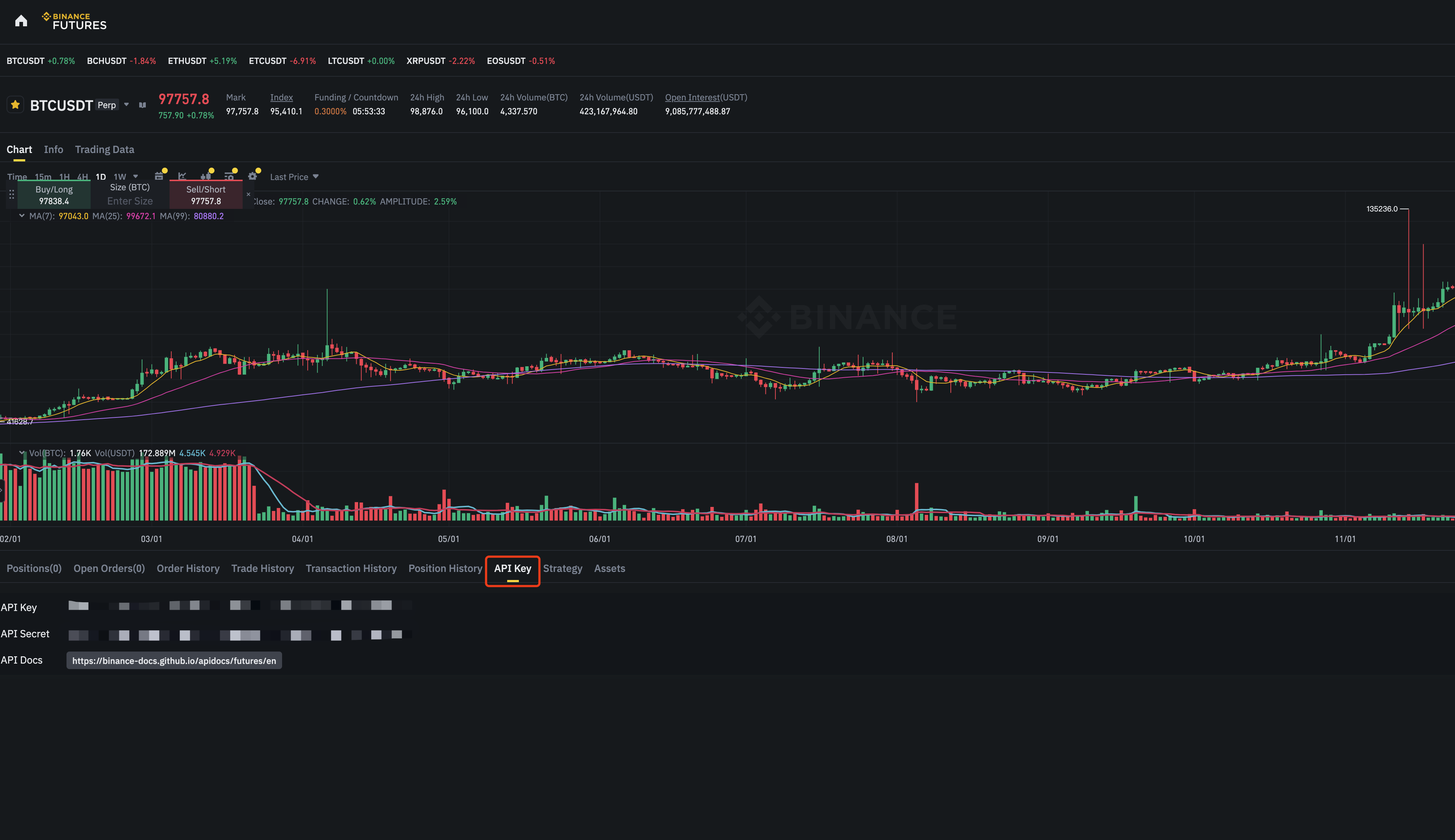常见问题
欢迎查阅常见问题以快速解决您遇到的问题,若问题无法解决,请加入社群或扫码咨询客服
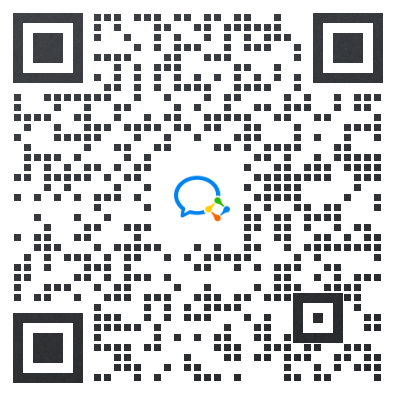
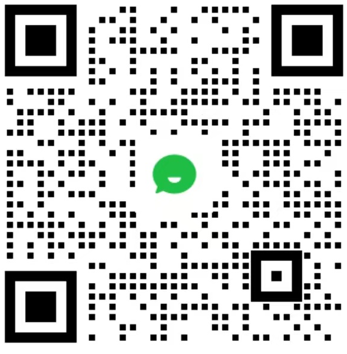
↓【打开】↓
安装好客户端后,双击图标打开软件无反应
问题1:powershell未在系统环境变量内
请打开任务管理器(快捷键:Ctrl + Shift + Esc),查看是否有3个名为“Kungfu”的进程,且占用为0

若表现相同,可能因为powershell未在系统环境变量内导致powershell初始化出错。
解决方法:将powershell路径添加到系统环境变量中
在“开始”搜索“powershell”,点击“打开文件位置”
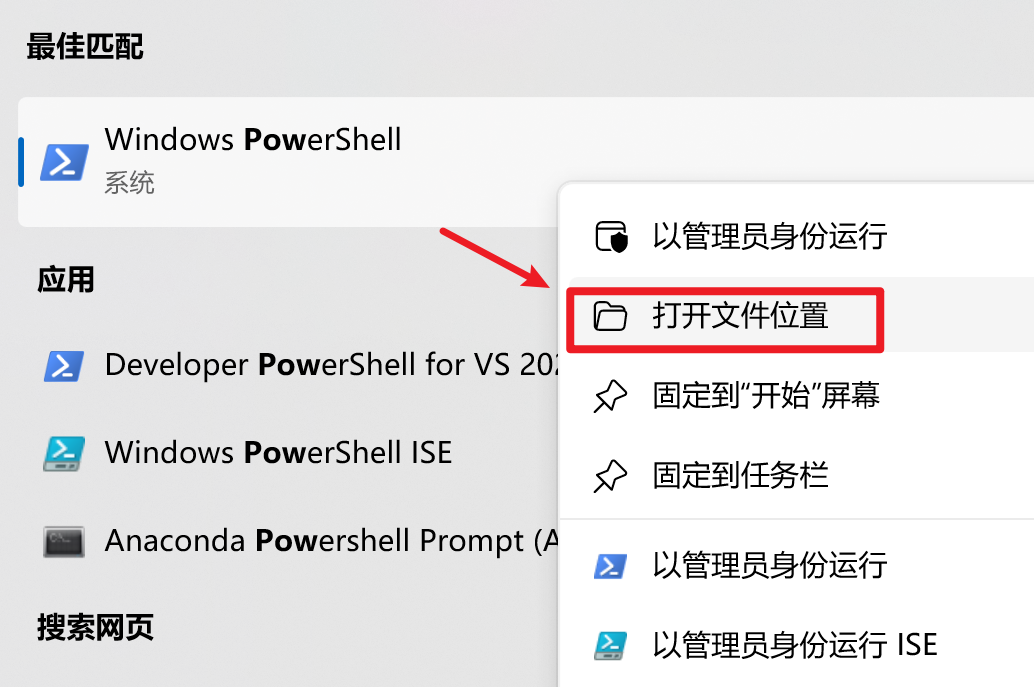
复制文件夹路径
在“开始”搜索“编辑系统环境变量”,单击打开
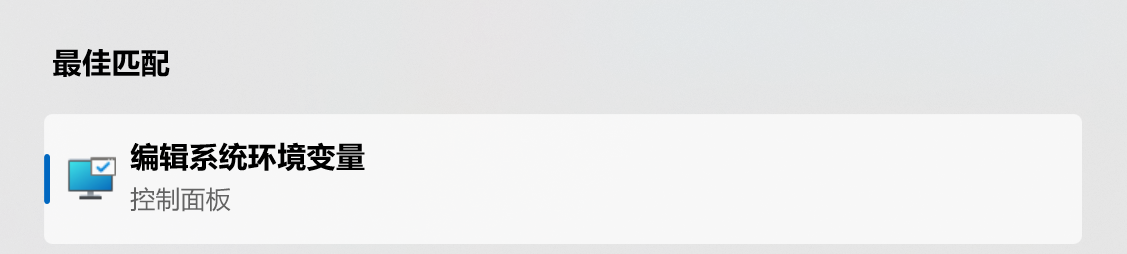
点击“环境变量”
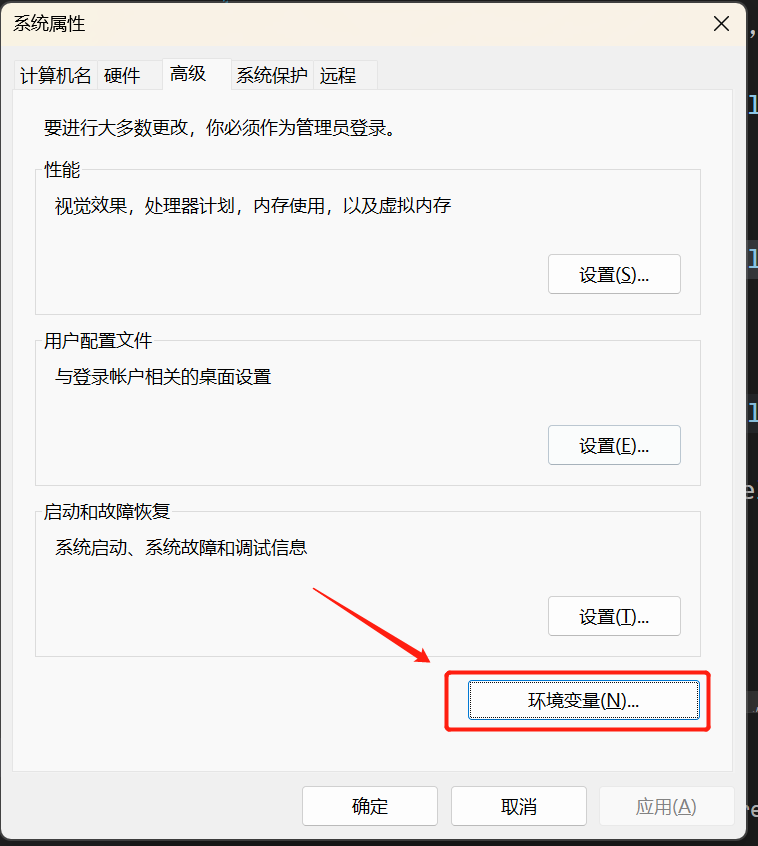
选择“Path”,点击“编辑”
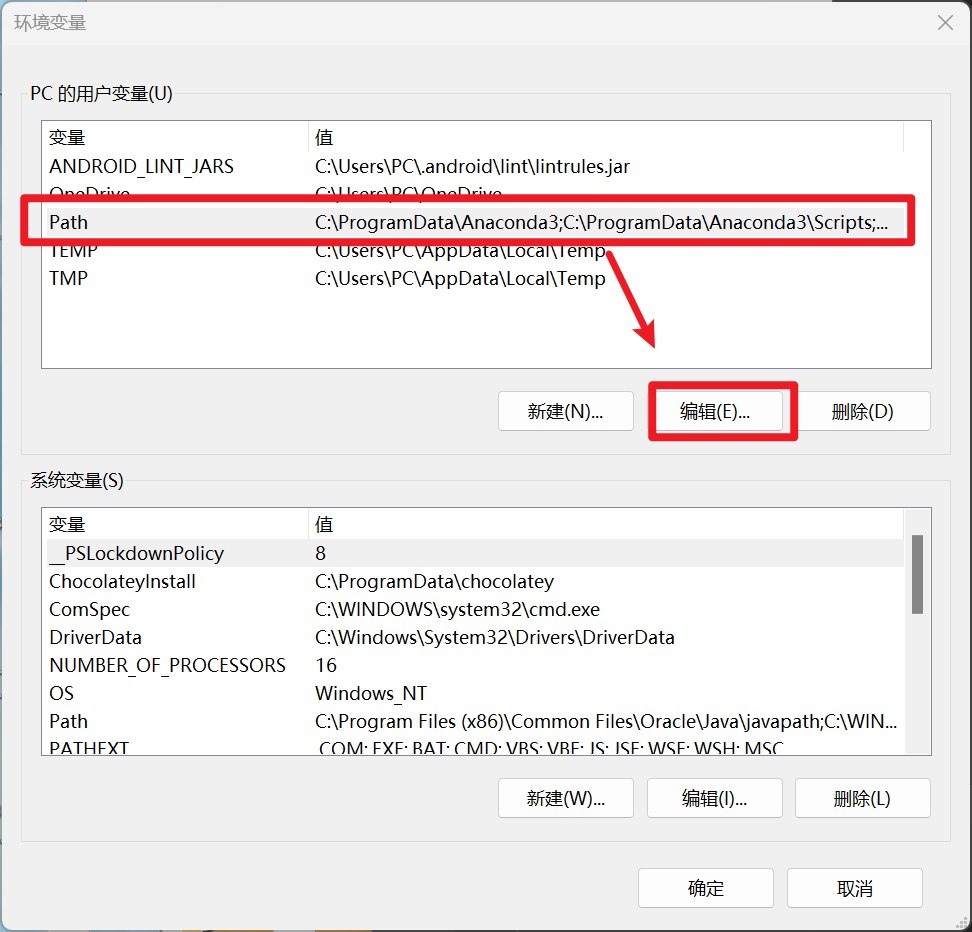
点击“新建”,将复制到的powershell路径粘贴进去,点击“确定”。
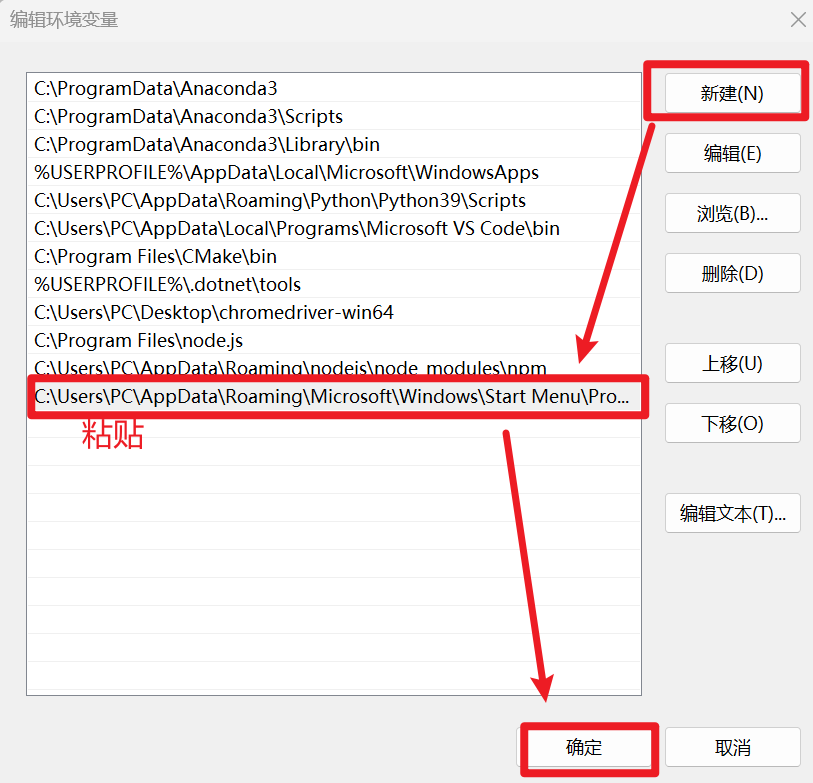
回到环境变量窗口,再次点击“确定”

【记得在任务管理器先关闭kungfu的3个进程】重新双击Kungfu.exe打开即可
问题2:系统用户名为中文导致读取出错
请检查您的“系统用户名”是否为中文,功夫不支持系统用户名为中文,请修改后重试。
问题3:系统版本不符合最低可用要求
请检查您的系统是否符合版本要求
windows : 10 + (不支持windows7使用)
linux : centos 7.x
mac : 11 +
打开软件时卡在“环境准备中”
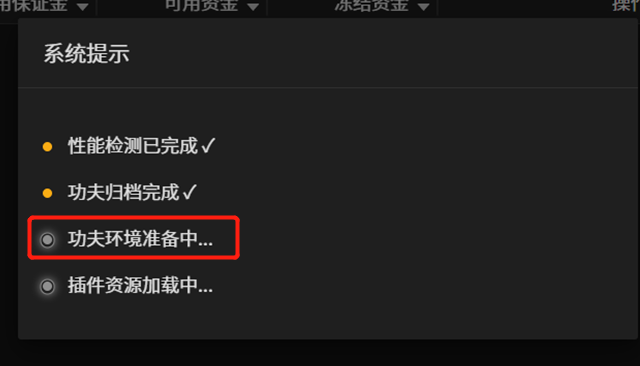
可能是因为home路径长度过长:路径长度超出78字符会导致客户端无法打开
默认home路径:C:\Users\PC(用户名)\AppData\Roaming\kungfu\home
请点击客户端左上角“文件-打开功夫资源目录(KF_HOME)”检查路径长度是否超出78字符
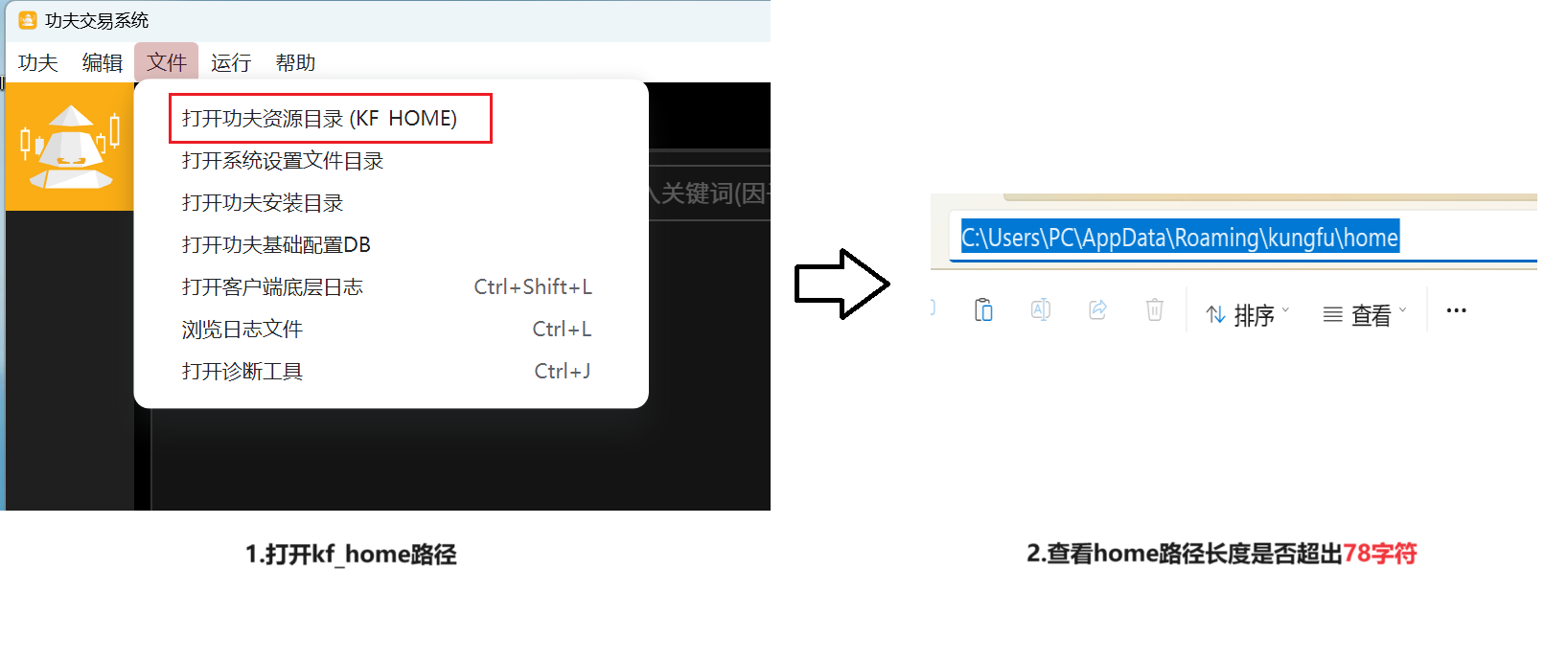
如果超出78字符,请按照图示修改home路径并重启客户端
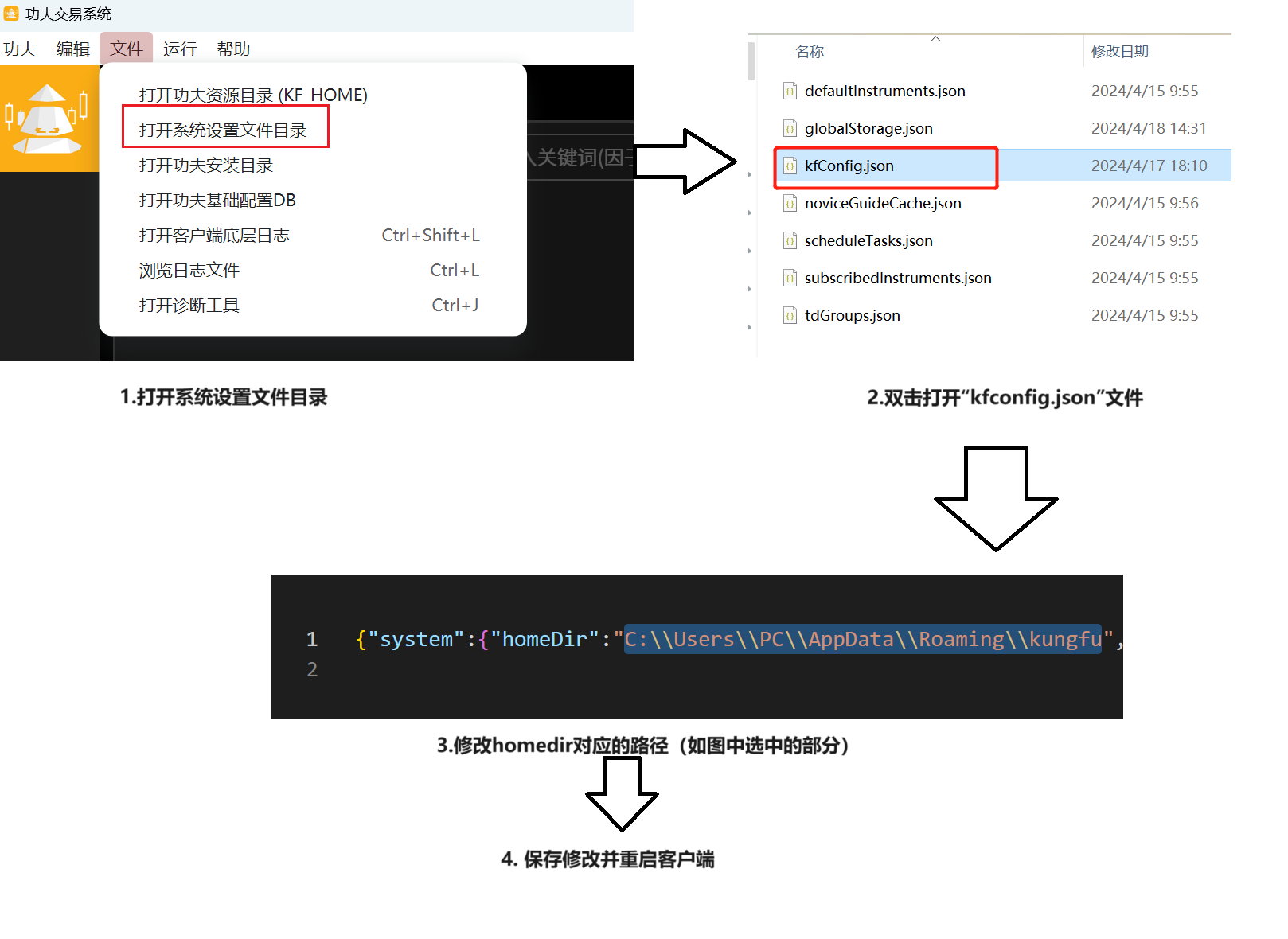
再次打开软件时卡在“功夫归档中”
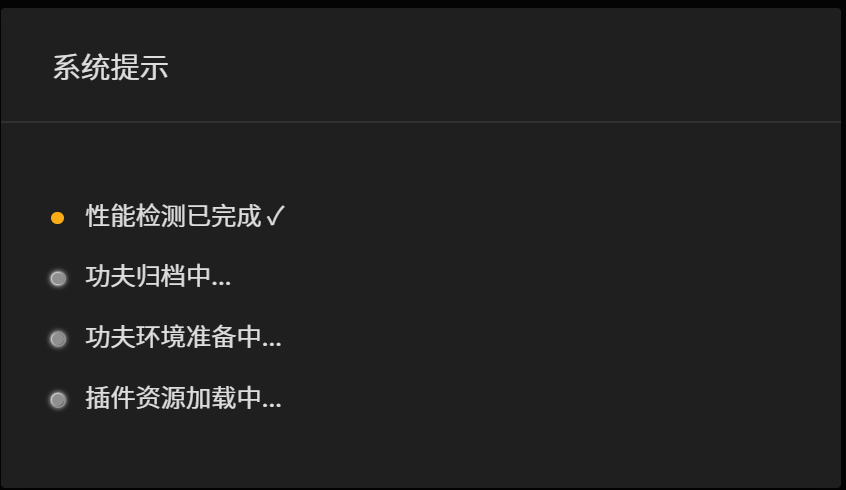
为保证高性能 ,防止旧数据不断累计影响交易速度。功夫将在每次重启时,对昨日的数据进行归档。
若昨日运行时间较长、交易记录较多,归档时间会相对较长,请耐心等待。
1. 若不想等待归档,可以点击左上角“运行-清理journal”,即可快速跳过归档进程 (journal数据被清理后,会导致诊断工具内无数据,但log及交易记录不会被删除)
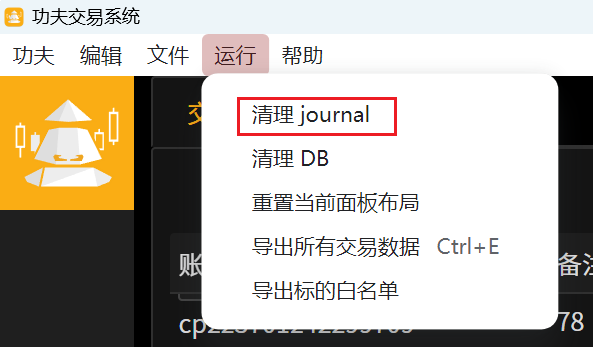
↓【功能使用】↓
登录时,如何填写账号密码、IP端口等内容?
开户后,券商将会提供交易地址、行情地址、账号密码以及其他内容。
如果暂时没有实盘账号,可以先注册一个测试账号
可在 simnow 申请ctp(期货)账号 (注意:仅允许盘中注册) 点这里看教程
可在 币安测试 申请BINANCE(数字货币)测试账号 点这里看教程
ctp测试账号注册与使用
注意
simnow网站基本上只在交易时段可以打开,非交易时段几乎不可用, 这个跟上期技术老师确认过, 说是因为安全原因这么做的。
simnow需要用手机注册账号。
模拟账户与手机号绑定,一个手机号只能注册一个模拟账户。
仿真账户资金不足可以在网站上面选择入金(每天三次机会,每次最高200w),重置资金(重置金额1万-5000万,第二天生效)。
进入 simnow 后,点击“注册账号”,完成注册并获得账号,此时我们获得了“ctp标准版”测试账号。
由于simnow要求首次登录必须修改密码,因此请在simnow网站点击“重置密码”进行修改
密码修改后,接下来我们将分别登录交易账号、行情。
先登录交易账号。打开功夫,点击交易账户面板的“添加”
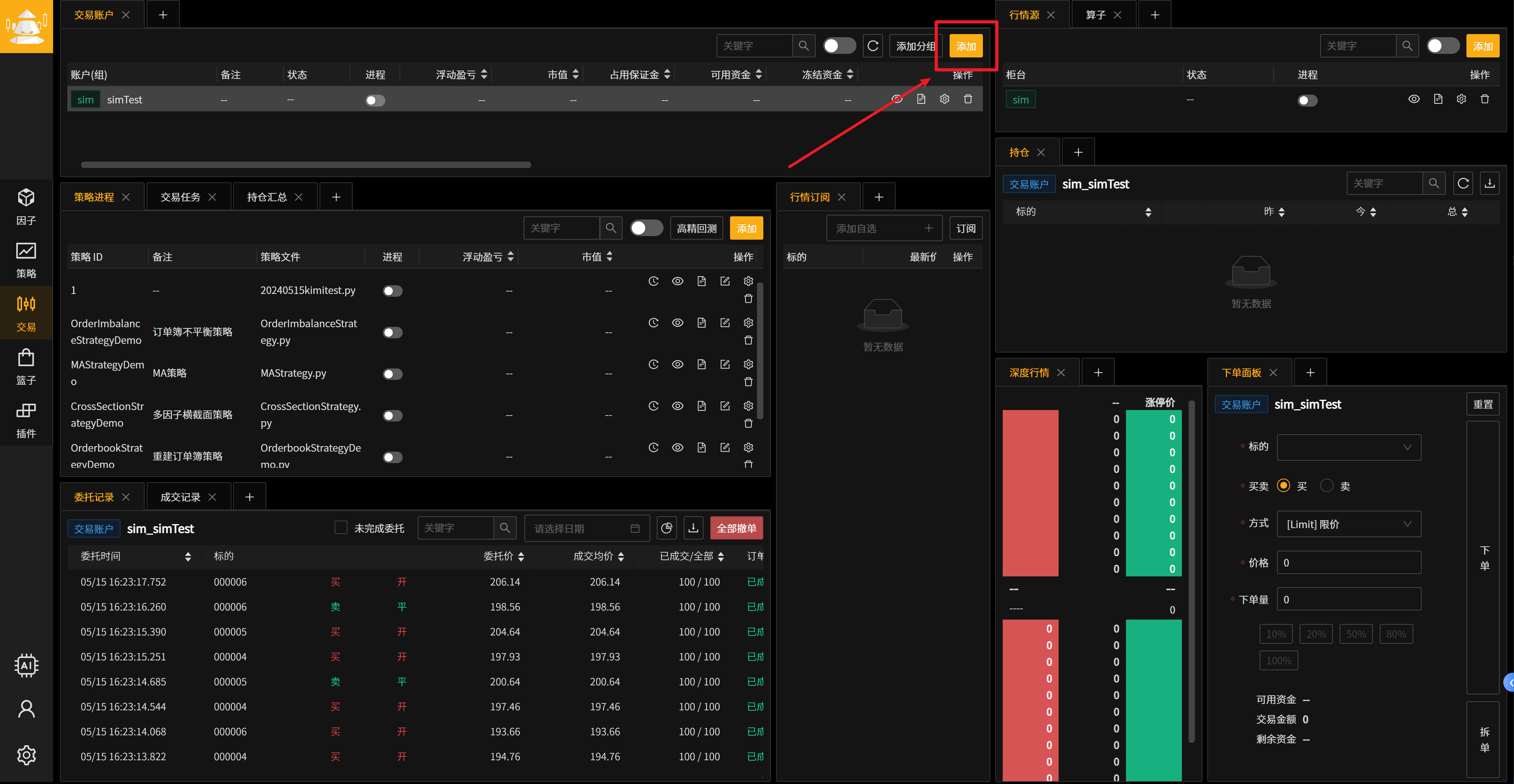
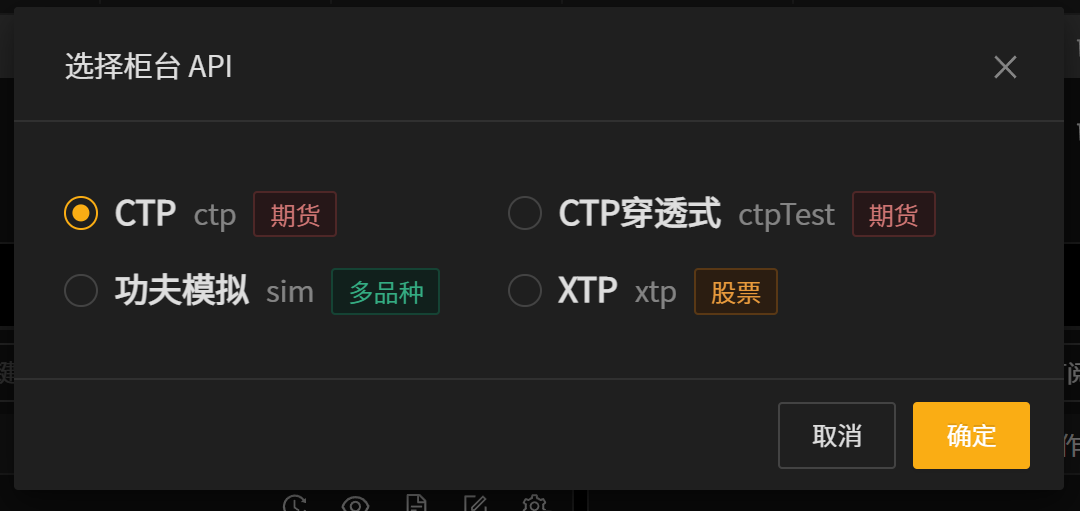
如图,填写对应的账号密码、IP及端口
备注
Q:CTP第一套、第二套有什么区别?
A:第一套仅支持盘中使用,无历史数据,数据和实盘一致,适合策略确定后,在实盘行情中验证策略收益。
第二套支持盘后时间、非交易日使用,适合调试策略、初步构建策略阶段。
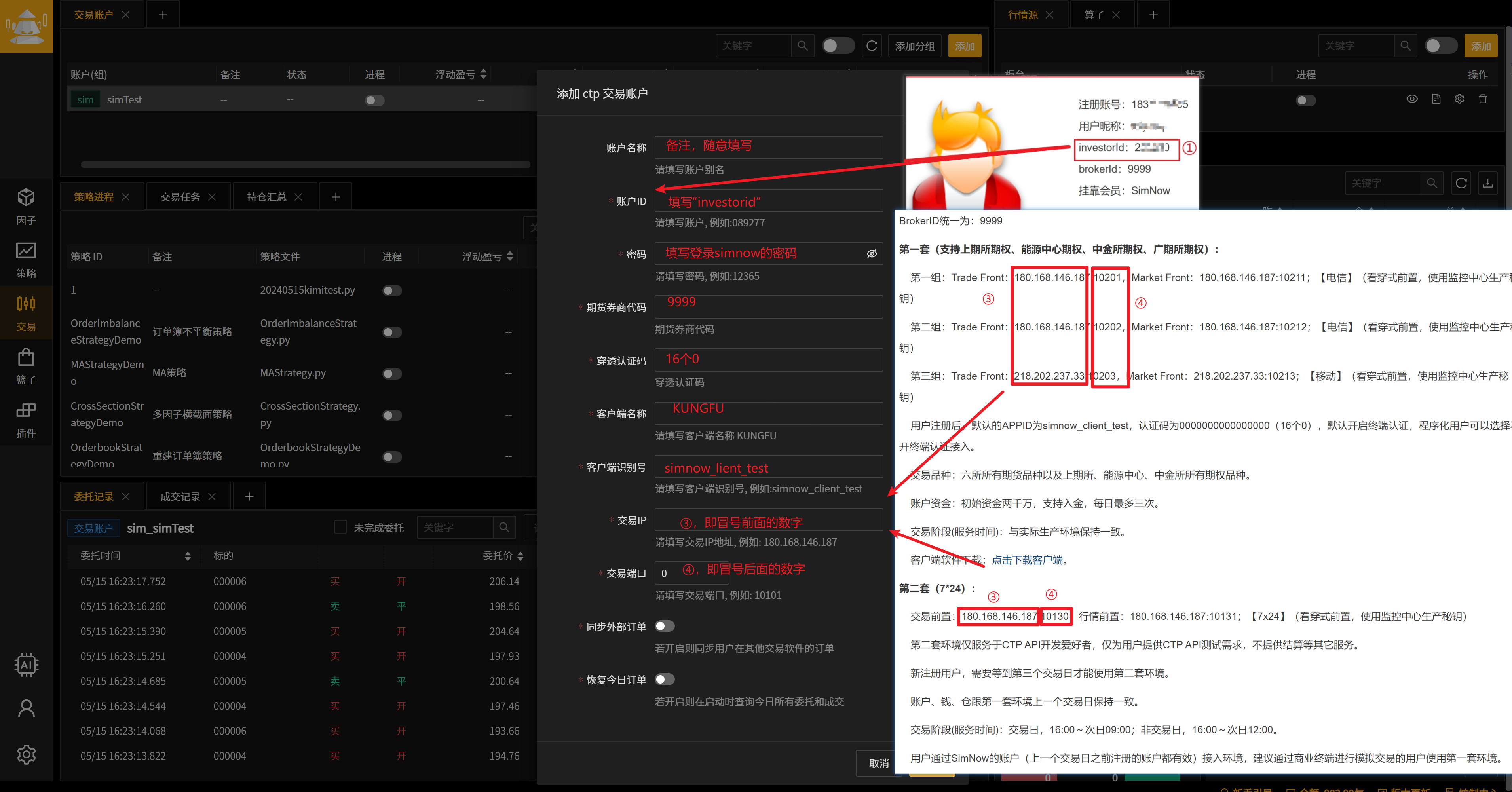
填写请参照以下表格
添加交易账户-ctp
功夫 |
simnow |
账户名称 |
本项为备注,随意填写 |
账户ID |
simnow“个人信息”中的“investorid”(例如:089270) |
密码 |
登录simnow的密码 |
期货券商代码 |
9999 |
穿透认证码 |
0000000000000000(16个0) |
客户端名称 |
KUNGFU |
客户端识别号 |
simnow_client_test |
交易IP |
Trade Front/交易前置 (例:180.168.146.187),即冒号前面的一串数字 |
交易端口 |
Trade Front/交易前置 (例:10200),即冒号后面的数字,一般为4-5位(例:10200) |
接下来我们添加行情账号。点击行情源面板的“添加”选择 “ctp”
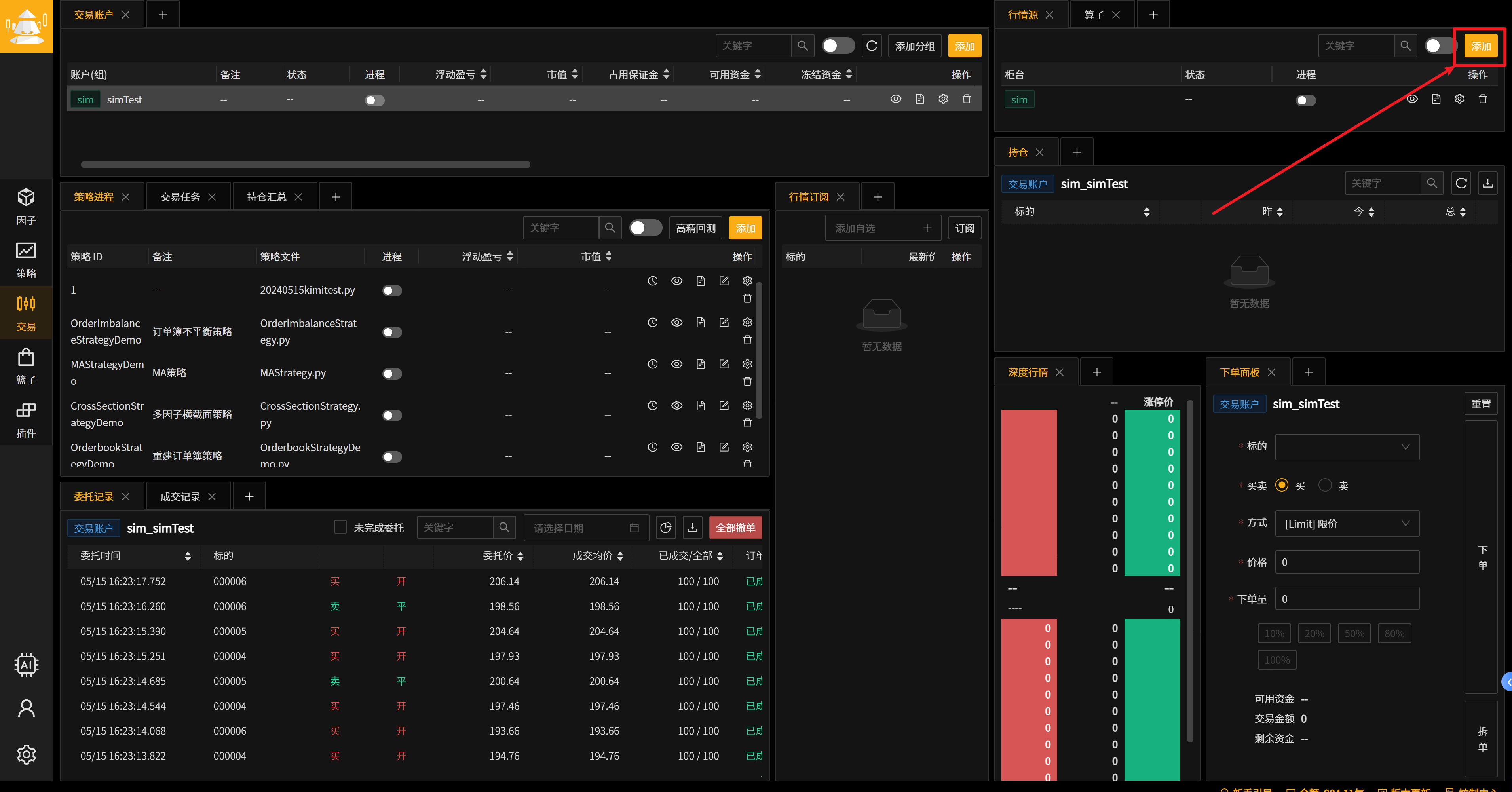
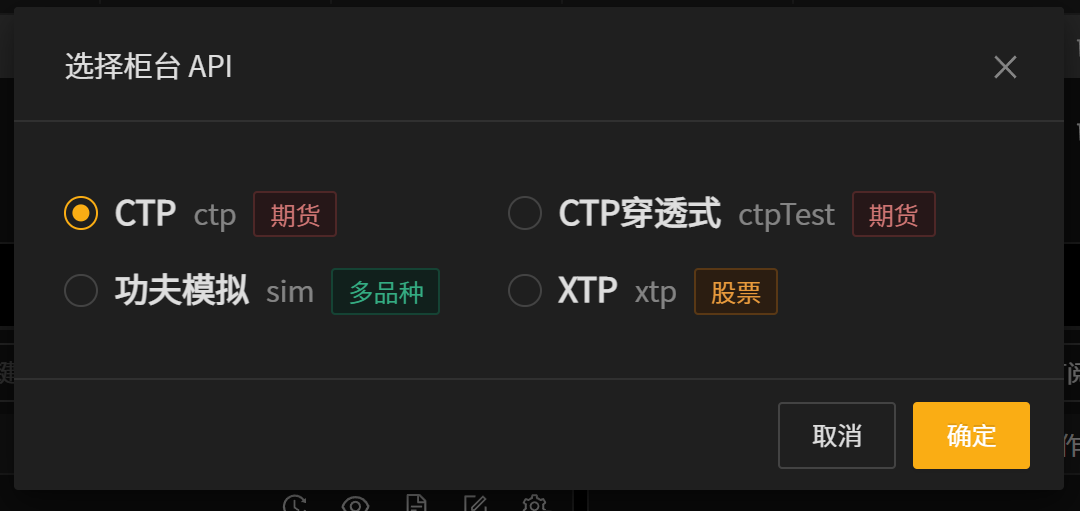
如图,填写对应的账号密码、IP及端口
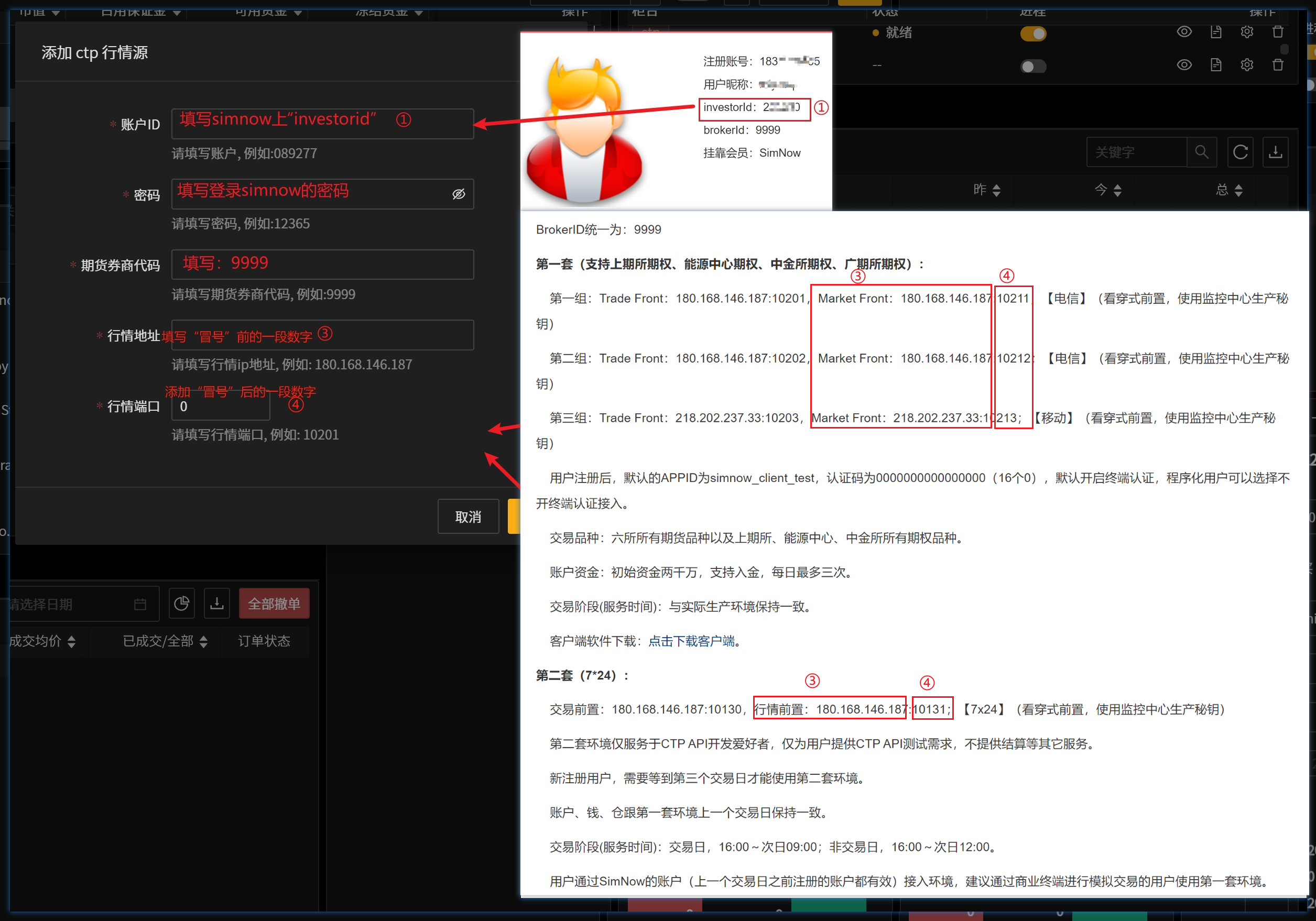
填写请参照以下表格
添加行情源-ctp
功夫 |
simnow |
账户ID |
simnow“个人信息”中的“investorid”(例如:089270) |
密码 |
登录simnow的密码 |
期货券商代码 |
9999 |
行情IP |
Market Front/行情前置 (例:180.168.146.187),即冒号前面的一串数字 |
行情端口 |
Market Front/行情前置 (例:10200),即冒号后面的数字,一般为4-5位 |
添加完毕后,点击行情源面板、交易账号面板的“进程”按钮,当进程都为 “已就绪” 时即登录成功,可以开始交易了

Q1:为什么状态一直为“等待中” ?
A1:请点开“日志”按钮,查看日志信息,
如果出现“send Heartbeat:1715839170(数字可能不同)”,可能是因为“端口”填写错误。请确保交易账号填写的端口对应Trade Front/交易地址。行情填写的端口对应Market Front/行情地址。 修改后需要重新关闭进程再打开,否则修改后的内容不生效
Q2:为什么状态显示“登录失败 ?
A2:请点开“日志”按钮,查看日志信息,
如果出现“请修改密码”提示,这是因为simnow规定新注册用户必须修改密码才能使用。请到simnow网站重置密码。重置密码后,点击账户的“设置”按钮修改刚才已填写的旧密码,并 修改后需要重新关闭进程再打开,否则修改后的内容不生效
xtp测试账号注册与使用
进入 中泰XTP 后点击“注册新账户”
鼠标点击右上角用户名-个人资料,滑动到下方,填写申请资料
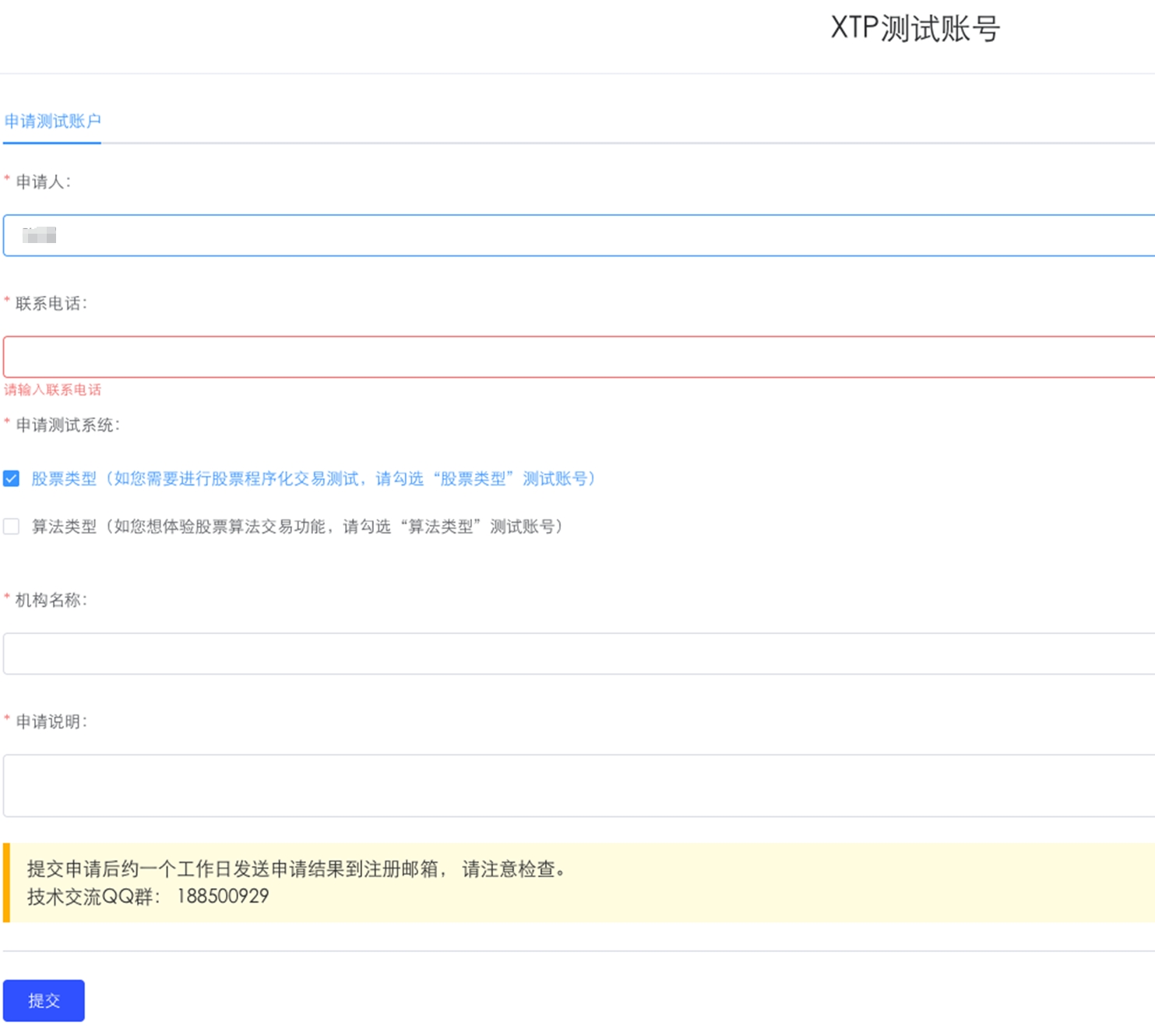
注:填写申请人、联系手机;并勾选“股票类型”;机构、说明可随意填写,点击“提交”后,即可获得账号。
此时我们获得了“xtp”(股票)测试账号,打开功夫,点击“添加”行情源/交易账户,选择 “xtp”
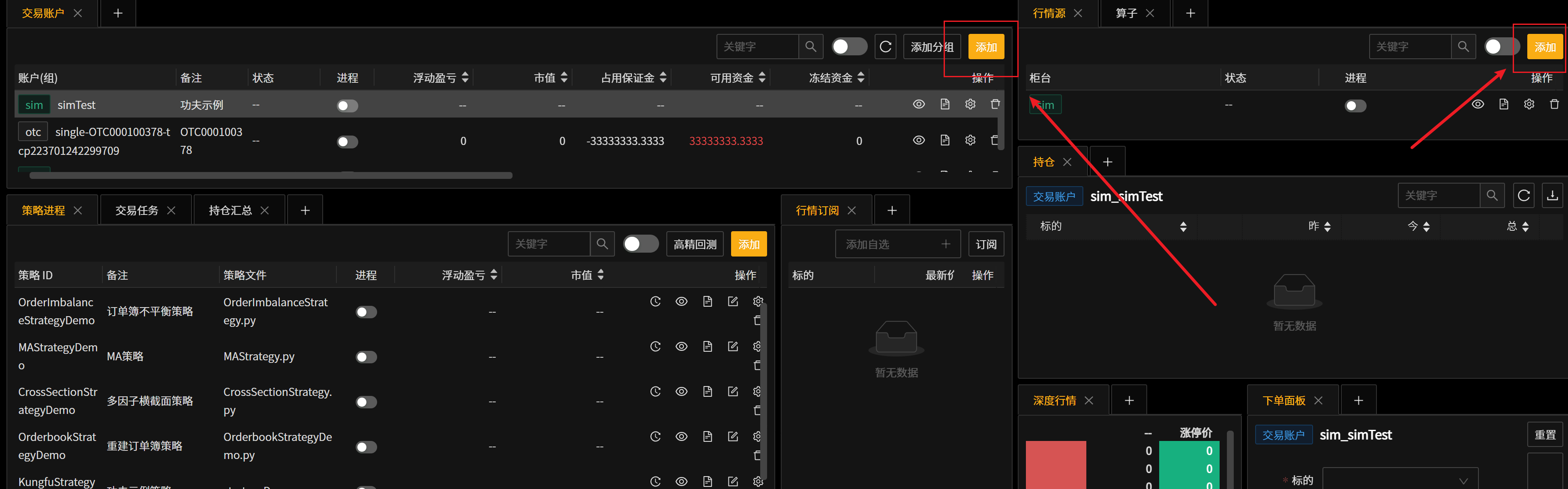
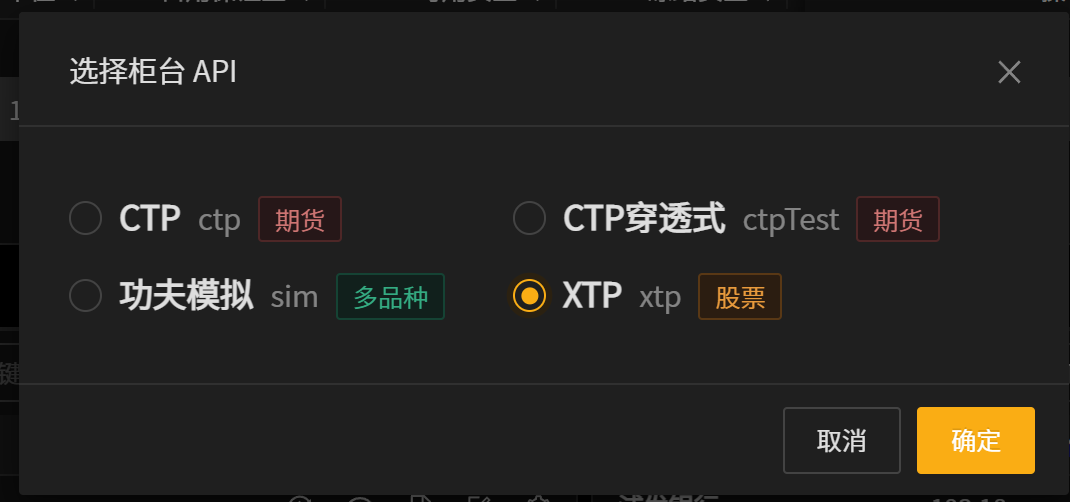
如图,填写对应的账号密码、IP及端口
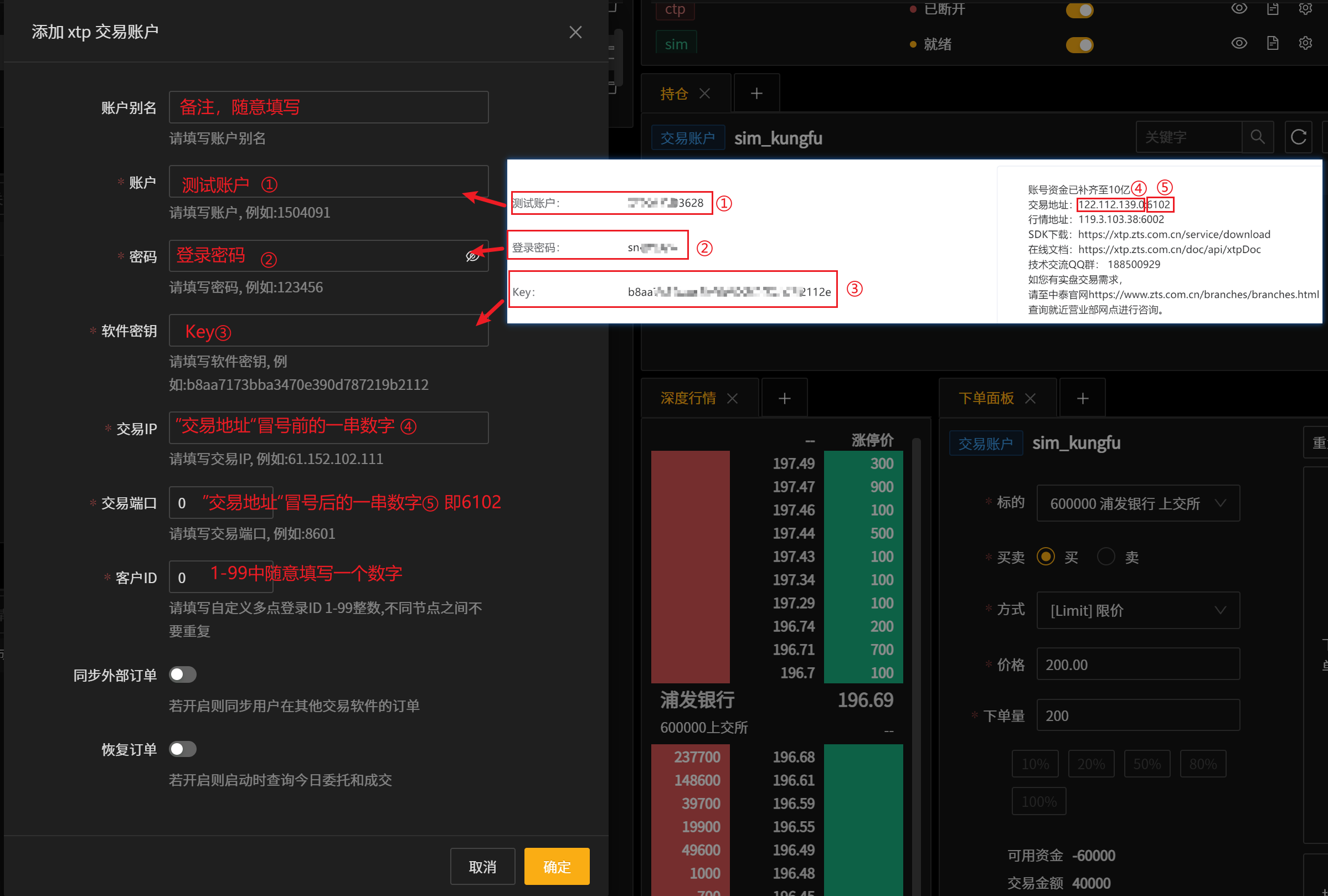
填写请参照以下表格
添加行情源-xtp
功夫 |
simnow |
账户 |
测试账户 |
密码 |
登录密码 |
行情IP |
行情地址 (例如 : 122.112.139.0 ),即冒号 前面 的一串数字 |
行情端口 |
行情地址 (例如 : 6101),即冒号 后面 的一串数字 |
协议 |
接收行情协议,请选择TCP/UDP |
缓冲区大小 |
无需填写 |
客户ID |
1-99随意选择一个数字填写即可 |
添加交易账户-xtp
功夫 |
simnow |
账户别名 |
账户备注,随意填写 |
账户id |
测试账号 |
密码 |
登录密码 |
软件密钥 |
Key |
交易IP |
交易地址 (例如 : 122.112.139.0 ),即冒号 前面 的一串数字 |
交易端口 |
交易地址 (例如 : 6101),即冒号 后面 的一串数字 |
客户ID |
1-99随意选择一个数字填写即可 |
添加完毕后,点击行情源面板、交易账号面板的“进程”按钮,当进程都为“已就绪”时表明登录成功,可以开始交易了。

okx测试账号注册与使用
进入 欧易 后,点击“注册账号”,完成注册。
注册登录之后,在左上方–交易–模拟交易,进入模拟交易页面。
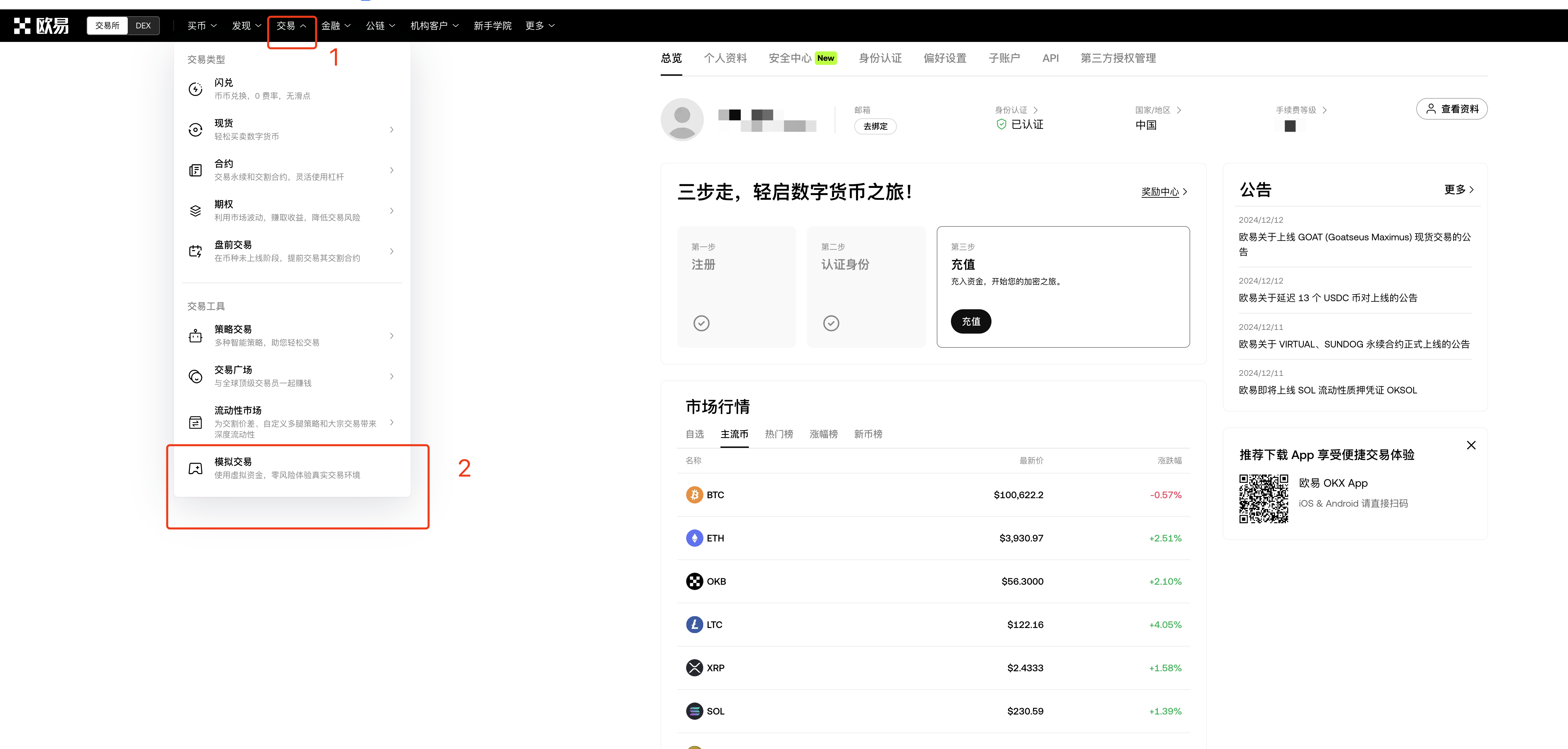
选择右上角–个人图标–模拟交易API。
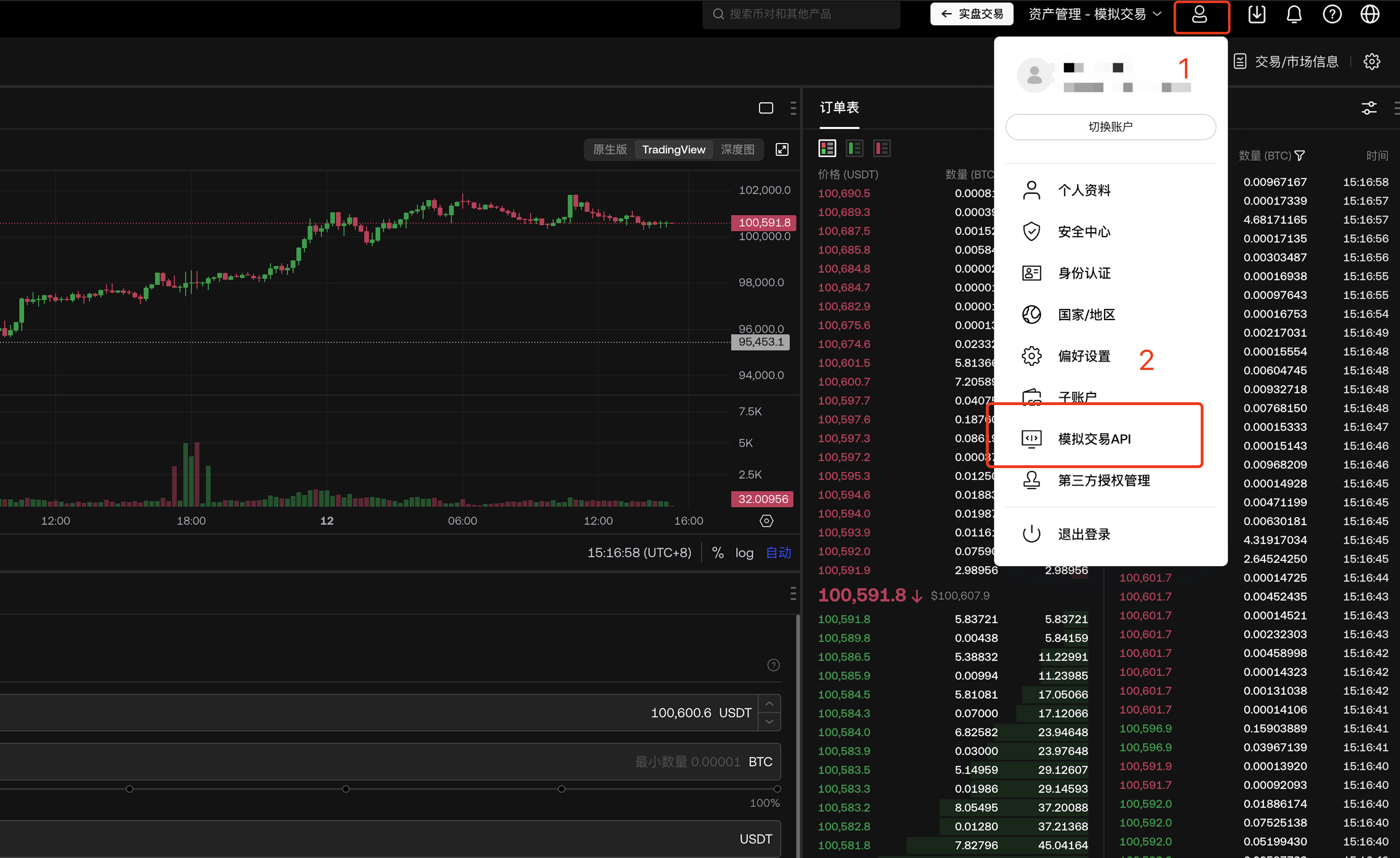
在API页面中,点击 申请模拟交易V5 API 选项,填写信息,点击提交全部,完成模拟账户申请。
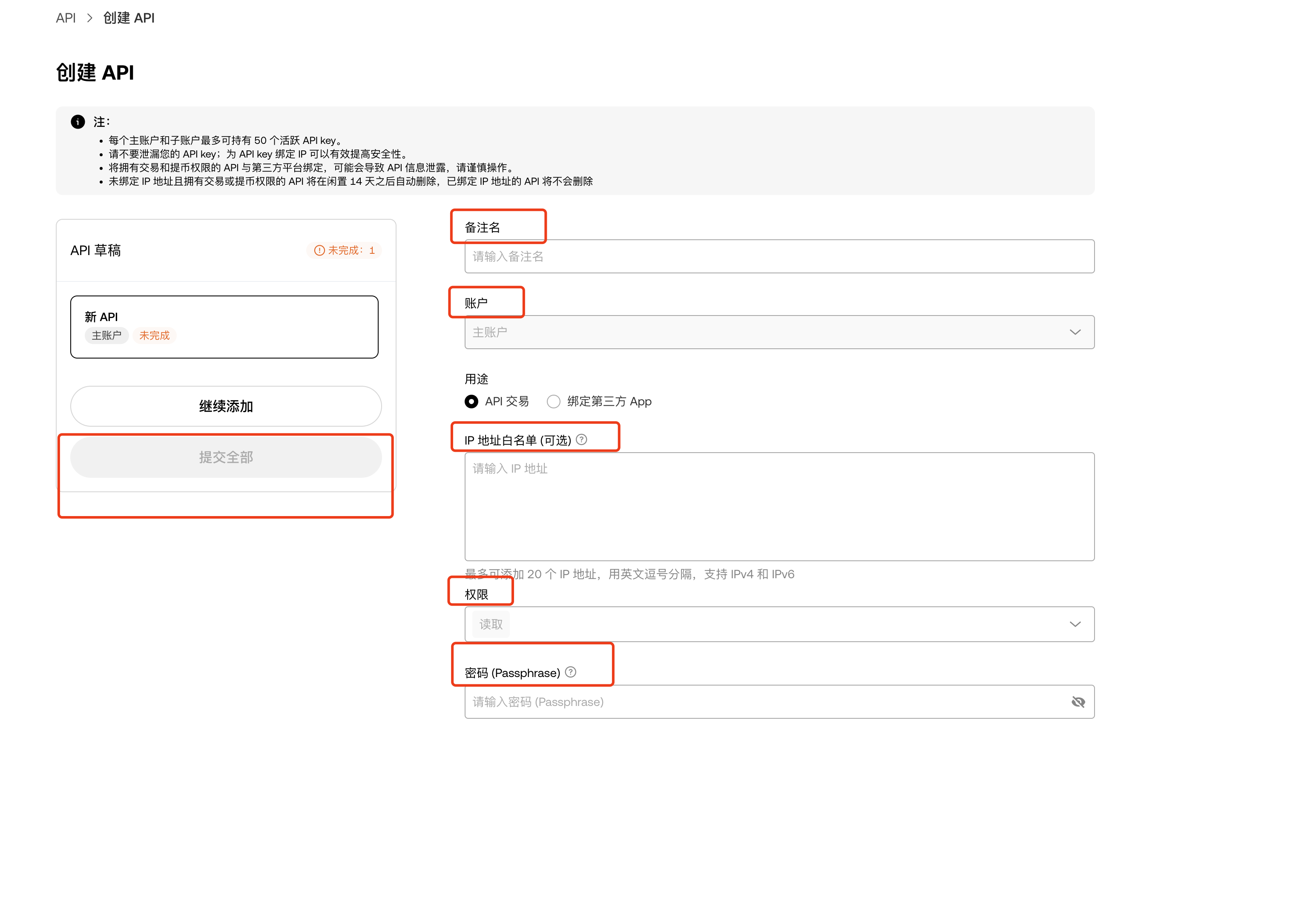
注意
表单中的”IP 地址白名单 (可选)”,需要填写使用机器的ip地址(百度–IP,即可查询),否则登录会失败。
binancefuture测试账号注册与使用